
- •Продолжение приложения А
- •Продолжение приложения А
- •Продолжение приложения Б
- •Продолжение приложения Г
- •Продолжение приложения Д
- •Продолжение приложения К
- •Продолжение приложения К
- •Продолжение приложения К
- •Продолжение приложения К
- •Продолжение приложения К
- •Продолжение приложения К
- •Продолжение приложения М
- •Продолжение приложения Н
- •ТРЕБОВАНИЯ К ОФОРМЛЕНИЮ КУРСОВЫХ ПРОЕКТОВ, КУРСОВЫХ РАБОТ, ТЕМАТИЧЕСКИХ РЕФЕРАТОВ И ОТЧЕТОВ О ПРАКТИКЕ
Продолжение приложения Г |
|
12 Порядок сборки редуктора |
45 |
Заключение |
46 |
Список использованных источников |
47 |
Приложение А |
|
ФЮРА.303300.000 ВО Привод вид общий. Формат А3 |
48 |
ФЮРА. 303300.100 СБ Редуктор сборочный чертеж. |
|
Формат А3 |
49 |
ФЮРА.303300.104 Крышка. Формат А3 |
50 |
ФЮРА.303300.114 Вал. Формат А3 |
51 |
ФЮРА.303300.118 Колесо зубчатое. Формат А4 |
52 |
Приложение Б ФЮРА.303300.000 Спецификация приво- |
|
да пластинчатого конвейера |
53 |
Приложение В ФЮРА.303300.100 Спецификация редук- |
55 |
тора привода пластинчатого конвейера |
|
Дискета 3,5″ |
В конверте |
ФЮРА.303300.000 ПЗ Пояснительная записка. Файл |
на обороте |
А:\Записка.doc в формате Microsoft Word 2003. |
обложки |
ФЮРА.303300.000 СБ Привод вид общий. Файл А:\Привод.cdw в формате Компас 3-D V7. ФЮРА.303300.100 СБ Редуктор сборочный чертеж. Файл А:\Редуктор.cdw в формате Компас 3-D V7. ФЮРА.303300.104 Крышка. Файл А:\Крышка.cdw в формате Компас 3-D V7.
ФЮРА.303300.114 Вал. Файл А:\Вал.cdw в формате
Компас 3-D V7. |
|
|
|
ФЮРА.303300.118 |
Колесо |
зубчатое. |
Файл |
А:\Колесо.cdw в формате Компас 3-D V7. |
|
||
Графический материал: |
|
|
На отдель- |
ФЮРА.303300.000 ВО Привод вид общий |
ных листах |
||
ФЮРА.303300.100 СБ Редуктор сборочный чертеж |
|
||
ФЮРА.303300.104 Крышка ФЮРА.303300.114 Вал ФЮРА.303300.118 Колесо зубчатое
56
Приложение Д (справочное)
Пример оформления списка использованных источников
Список использованных источников
1Анурьев В.И. Справочник конструктора-машиностроителя: В 3 т. Т. 1 – 8-е изд., перераб. и доп. Под ред. И.Н. Жестковой. – М.: Машиностроение, 2001. – 920 с.
2Справочник по электрическим приборам. – Л.: Энергоиздат, 1983. – 732 с.
3Сталь высококачественная. Сортовой прокат: Сборник стандартов. – М.: Изд-во стандартов, 1973. – 79 с.
4Дунаев П.Ф., Леликов О.П. Конструирование узлов и деталей машин: Учебн. пособие для техн. спец. вузов. – М.: Высшая школа, 2000. – 447 с.
5ГОСТ 2.105-95. Общие требования к текстовым документам.
–Взамен ГОСТ 2.105-79, ГОСТ 2.906-71; введ. 1996-07-01. – М.: Изд-
во стандартов, 1996. – 28 с.
6Планетарные передачи в конструкциях угледобывающих комбайнов. В.П. Черкашин, И.И. Соколов: журнал «Горные машины
иавтоматика» – 2004, №9. – М.: Изд-во «Новые технологии», 2004.
7ИСО 9000-1-94 Общее руководство качеством и стандарты по обеспечению качеств. Ч. 1. Руководящие указания по выбору и применению. 1-ое изд. – М.: Изд-во стандартов, 1996. – 32 с.
8Гайдар Е. Как номенклатура «приватизировала» свою власть
// Лит. газета. –1994, 9 ноября. – С. 10.
57
Продолжение приложения Д
9Современные проблемы геодезии и оптики: Сб. тез. докл. / НИИГАиК – СГГА, Отв. ред. В.А. Середович. – Новосибирск, 1998. – 360 с.
10Гаврилов A.M. Методическое обеспечение вопросов стандартизации в курсовом проектировании // Стандартизация в учебном процессе вузов: Межвуз. сб. научных трудов. – М.: ВЗМИ. 1984. – с. 54-56.
58
Приложение Е (рекомендуемое)
Порядок настройки текстового редактора Microsoft Office Word 2003 для соответствий требованиям оформления текстовых документов курсовых проектов, курсовых работ, тематических рефератов и отчетов о практике.
Е.1 Запустить Microsoft Office Word 2003. Открыть меню:
Файл→Создать… Е.2 Открыть меню: Файл→Параметры страницы…
Е.2.1 Откроется закладка «Поля».
Е.2.1.1 В закладке «Поля» в разделе «Поля» устанавливаем: Верхнее – 1,5 см, Левое – 3 см, Переплет – 0, Нижнее – 2 см, Правое – 1 см, Положение переплета – Слева.
Е.2.1.2 В разделе «Ориентация» устанавливаем «книжная». Е.2.1.3 В разделе «Страницы»→«Несколько страниц» устанав-
ливаем «Обычный».
Е.2.1.4 В разделе «Образец»→«Применить» устанавливаем «ко всему документу».
Е.2.1.5 Нажать кнопку «По умолчанию» затем «Да».
Е.3 Далее необходимо создать стили текста. Для этого следует открыть меню «Формат»→«Стили и форматирование…».
Е.3.1 Справа откроется область задач, в которой в разделе «Показать» устанавливаем «Специальное…», в открывшемся окне «Настройки формата» устанавливаем в разделе «Категория» – «Все», затем снимаем значок «галочка» в строке «всегда показывать заголовки 1-3». В разделе «Прочее форматирование» снимаем «галочки» со строк «без форматирования», «шрифты», «абзацы», «списки». Далее ставим «галочку» в строке «сохранять настройки в шаблоне». После нажать кнопки «Скрыть все» и «Ок».
Е.3.2 Далее необходимо создать стиль для абзаца текста. Для этого в область задач нажать кнопку «Создать стиль…», после чего откроется окно «Создание стиля».
Е.3.2.1 В окне «Создание стиля» в разделе «Свойства»
-в строке «Имя» пишем имя стиля, например «Стиль абзаца»;
-в строке «Стиль» указываем «Абзаца»;
-в строке «Основан на стиле» указываем «Обычный»;
-в строке «Стиль следующего абзаца» указываем имя стиля как
встроке «Имя», в данном случае «Стиль абзаца».
Далее ставим «галочки» в строках «Добавить в шаблон» и «Обновлять автоматически».
59
Продолжение приложения Е
Е.3.2.2 Нажать кнопку «Формат»→«Шрифт». В закладке «Шрифт» в поле «Размер» устанавливаем размер шрифта – 14, нажать кнопку «Ок».
Е.3.2.3 Нажать кнопку «Формат»→«Абзац». В закладке «Отступы и интервалы» в разделе «Общие» в строке «Выравнивание» устанавливаем «По ширине». Далее в разделе «Отступ» в строке «первая строка» устанавливаем «Отступ» в строке «на» устанавливаем 1,5 см. Далее в разделе «Интервал» в строке «междустрочный» устанавливаем «Полуторный». Нажать кнопку «Ок». Закрыть область задач.
Е.3.2.4 Для форматирования всего текста ТД одного стиля будет недостаточно, поэтому, следуя последовательности, изложенной в пунктах Е.3.2-Е3.2.3, следует создать необходимое количество стилей. Например, следует создавать отдельные стили для заголовков разделов, подразделов, для подписей к рисункам и таблицам и т.д.
Е.4 Далее включаем функцию расстановки переносов. Меню «Сервис»→«Язык»→«Расстановка переносов». Откроется окно «Расстановка переносов», в котором ставим «галочку» в строке «Автоматическая расстановка переносов» и убираем «галочку» в строке «Переносы в словах из ПРОПИСНЫХ БУКВ». В строке «Ширина зоны переноса слов» устанавливаем значение 0,1 см. Нажать кнопку «Ок».
Е.5 Для сохранения файла при экстренном отключении ЭВМ рекомендуется установить автосохранение каждые 2 минуты, для этого в меню «Сервис»→«Параметры» в закладке «Сохранение» в строке «автосохранение каждые» ставим «галочку» и интервал – 2 мин.
Е.6 Порядок настройки текстового редактора формул версии 3.1. Запустить редактор формул (редактор формул запускается фай-
лом EQNEDT32.EXE).
Е.6.1 Меню «Стиль»→«Определить». В открывшемся окне «Стили» снять все «галочки» далее нажать «Ок».
Е.6.2 Меню «Рамер»→«Определить». В открывшемся окне «Размеры» установить следующие параметры:
-в строке «Обычный» – 14 пт;
-в строке «Крупный индекс» – 10 пт;
-в строке «Мелкий индекс» – 8 пт;
-в строке «Крупный символ» – 16 пт;
-в строке «Мелкий символ» – 10 пт; Далее нажать «Ок».
60
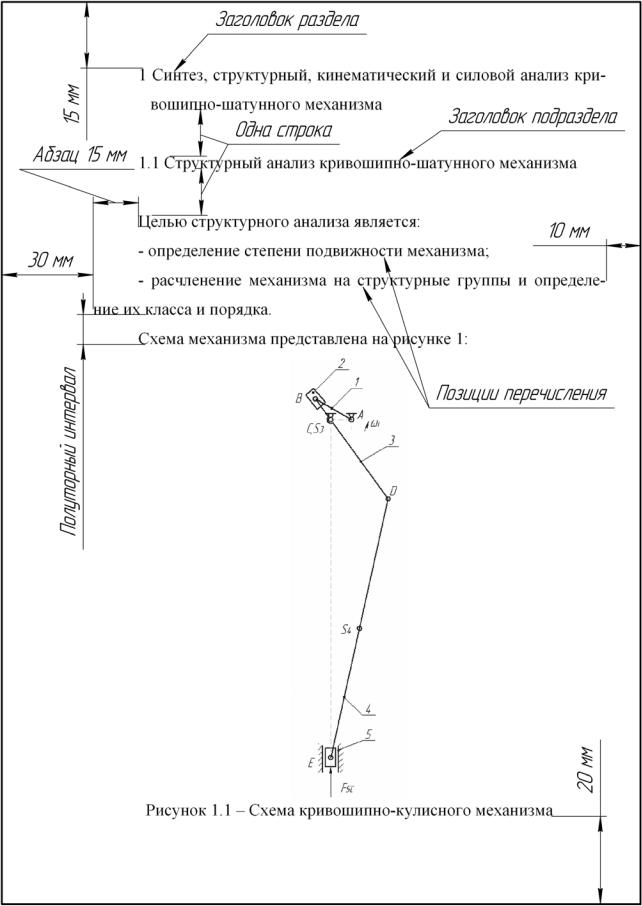
Приложение Ж (справочное)
61
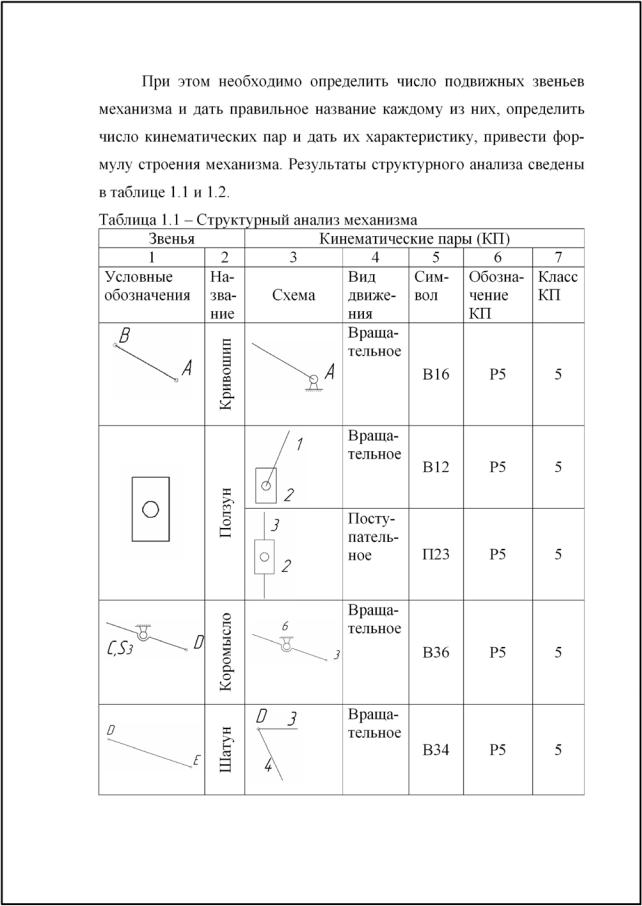
Приложение И (справочное)
62
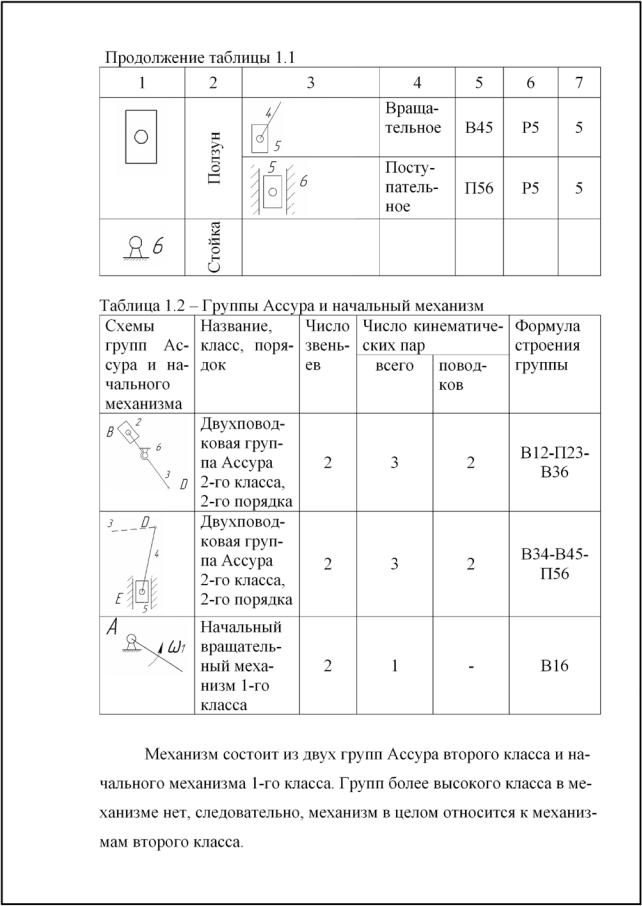
Продолжение приложения И
63
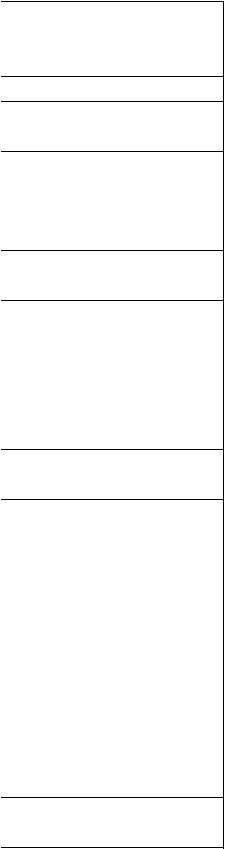
Приложение К (обязательное)
Таблица К.1 – Перечень аббревиатур и сокращений слов, используемых в тексте ПЗ и установленных правилами русской орфографии.
Сокра- |
Полное наименова- |
щение |
ние |
1 |
2 |
г. |
год |
гг. |
годы |
|
|
и др. |
и другие |
|
|
и пр. |
и прочие |
|
|
и т. д. |
и так далее |
|
|
и т. п. |
и тому подобное |
|
|
т. е. |
то есть |
|
|
т. |
том |
|
|
тт. |
томы |
|
|
с. |
страница |
т.к. |
так как |
|
|
мин. |
минимальный |
|
|
макс. |
максимальный |
|
|
шт. |
штуки |
|
|
св. |
свыше |
|
|
см. |
смотри |
|
|
Сокра- |
Полное наименование |
||
щение |
2 |
|
|
1 |
|
|
|
включ. |
включительно |
|
|
АЗС |
Автозаправочная |
|
|
|
станция |
|
|
АМС |
Автоматическая |
меж- |
|
|
планетная станция |
||
АО |
Акционерное общест- |
||
|
во |
|
|
АОЗТ |
Акционерное общест- |
||
|
во закрытого типа |
||
АПК |
Агропромышленный |
||
|
комплекс |
|
|
АСУ |
Автоматизированная |
||
|
система управления |
||
БТИ |
Бюро технической ин- |
||
|
вентаризации |
|
|
ВВП |
Внутренний |
валовой |
|
|
продукт |
|
|
ВАЗ |
Волжский автозавод |
||
ВНП |
Внутренний |
нацио- |
|
|
нальный продукт |
|
|
ВВЦ |
Всероссийский выста- |
||
|
вочный центр |
|
|
ВПК |
Военно- |
|
|
|
промышленный |
ком- |
|
|
плекс |
|
|
ВЦ |
Вычислительный |
|
|
|
центр |
|
|
ВЧ |
Высокая частота (вы- |
||
|
сокочастотный) |
|
|
вуз |
Высшее учебное заве- |
||
|
дение |
|
|
64
